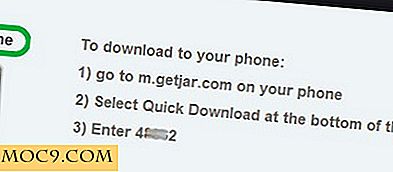Hoe u de nieuwe functie "Mijn mensen" in Windows 10 kunt gebruiken
Windows 10 heeft in de loop van de jaren sinds de release heel wat nieuwe functies eraan toegevoegd. Een daarvan is de "My People" -functie die in de herfstupdate zonder veel tamtam werd geïmplementeerd. Het is een zeer nuttige tool die je gemakkelijker toegang geeft tot maximaal drie van je favoriete contacten. Het enige probleem is dat het met zo weinig fanfare werd geïmplementeerd dat de meeste Windows 10-gebruikers niet eens weten dat het bestaat! Laten we deze nieuwe functie eens bekijken en zien wat ermee kan worden gedaan.
"Mijn mensen" vinden
Het vinden van "Mijn mensen" is vrij eenvoudig. Als u de meest recente versie van Windows 10 gebruikt, ziet u een pictogram op uw taakbalk dat op de volgende afbeelding lijkt.
![]()
Als u het niet kunt zien en u weet dat uw Windows 10 up-to-date is, hebt u My People mogelijk uitgeschakeld. Als u het opnieuw wilt inschakelen, klikt u op de knop Start en vervolgens op de knop Instellingen.

Klik op 'Personalisatie'.

Selecteer de categorie "Taakbalk", scrol omlaag naar de categorie "Mensen" en schakel vervolgens "Contacten weergeven op de taakbalk" in.

Mijn mensen gebruiken
Beginnen met My People kan in het begin verwarrend zijn, maar het is makkelijk om eraan te wennen! U kunt Mijn mensen openen door op het pictogram in de taakbalk te klikken. Wanneer u voor het eerst op dit pictogram klikt, is de lijst met contacten vrij schaars. Dit komt omdat we Mijn mensen geen toestemming hebben gegeven om onze contacten nog te laden. Om dat te doen, ga je eerst naar de categorie 'Apps', als je er nog niet bij bent.

U vindt drie opties waarmee u contactpersonen kunt importeren: People, Skype en Mail. Je zult merken dat opties voor grote sociale mediasites, zoals Facebook en Twitter, ontbreken. Dit komt omdat My People werkt met Microsoft-contactpersonen, zodat het alleen contacten kan importeren en services kan gebruiken die door Microsoft worden beheerd. (En ja, Skype is een onderdeel van Microsoft!)
Kies uit welke service u iemand wilt importeren. Windows zal door je contacten graven om mensen toe te voegen. Zodra dit is gebeurd, kunt u uw favoriete contacten vastzetten op de taakbalk voor eenvoudige toegang. U kunt dit doen door naar het tabblad "Mensen" te gaan en op de contactpersonen te klikken die Windows voor u heeft uitgekozen. Als Windows iemand heeft gemist die u wilt toevoegen, klikt u op 'Zoek en plak contacten' voor een uitgebreidere lijst.

Wanneer u op een naam klikt, ziet u dat de persoon nu in de taakbalk verschijnt. Op deze manier kunt u maximaal drie contacten vastzetten op de balk. Als u meer probeert vast te pinnen, verschijnen deze in het venster Mijn mensen.

Gebruik een contact
Nu uw contacten op uw taakbalk zijn vastgezet, kunt u Mijn mensen gebruiken om op elk gewenst moment met hen te chatten. Klik hiertoe op het pictogram van de persoon met wie u wilt praten. Hierdoor verschijnt er een klein venster waarin u met dat contact kunt praten. Uw communicatiemethoden zijn afhankelijk van welke details Windows weet over dat contact.
Als het bijvoorbeeld hun e-mailadres kent, kunt u ze e-mailen en eerdere e-mails met hen bekijken. Als Windows weet dat u allebei op Skype met elkaar verbonden bent, kunt u hier ook via Skype met elkaar chatten. Mijn mensen zullen onthouden of u het laatst e-mail of Skype gebruikte, dus wanneer u het dialoogvenster opnieuw opent, kunt u direct weer in het gesprek komen.

Een contact ontkoppelen
Als u iemand uit uw taakbalk wilt verwijderen (misschien zijn ze net iets te spraakzaam!), Dan kunt u dit doen door met de rechtermuisknop op het taakbalkpictogram te klikken en op 'Van taakbalk losmaken' te klikken.

Mensen vastzetten
My People van Windows 10 was een van de minder gevierde functies die werden geïmplementeerd in de herfstupdate, maar het heeft nog steeds zijn toepassingen! Nu weet u hoe u contactpersonen kunt importeren, deze kunt toevoegen aan de taakbalk en met hen kunt praten via e-mail of Skype.
Denk je dat My People heeft wat nodig is om een centraal sociaal knooppunt te zijn in het leven van mensen? Of heeft het nog steeds werk nodig? Laat het ons hieronder weten!